Kundenpass nutzen
DruckenInhalt
Kundenpass nutzen – So einfach geht’s!
Mit einem Kundenpass in weboffice können Sie Ihren Kundinnen und Kunden besondere Vorteile und Vergünstigungen bieten. In diesem Eintrag erfahren Sie, wie Sie einen Kundenpass aktivieren und nutzen können. Folgen Sie unserer Schritt-für-Schritt-Anleitung, um das Beste aus Ihrem Kundenpass herauszuholen!
Schritt-für-Schritt-Anleitung zur Nutzung des Kundenpasses
Schritt 1: Artikelbereich öffnen
- Klicken Sie auf den Button Artikel.
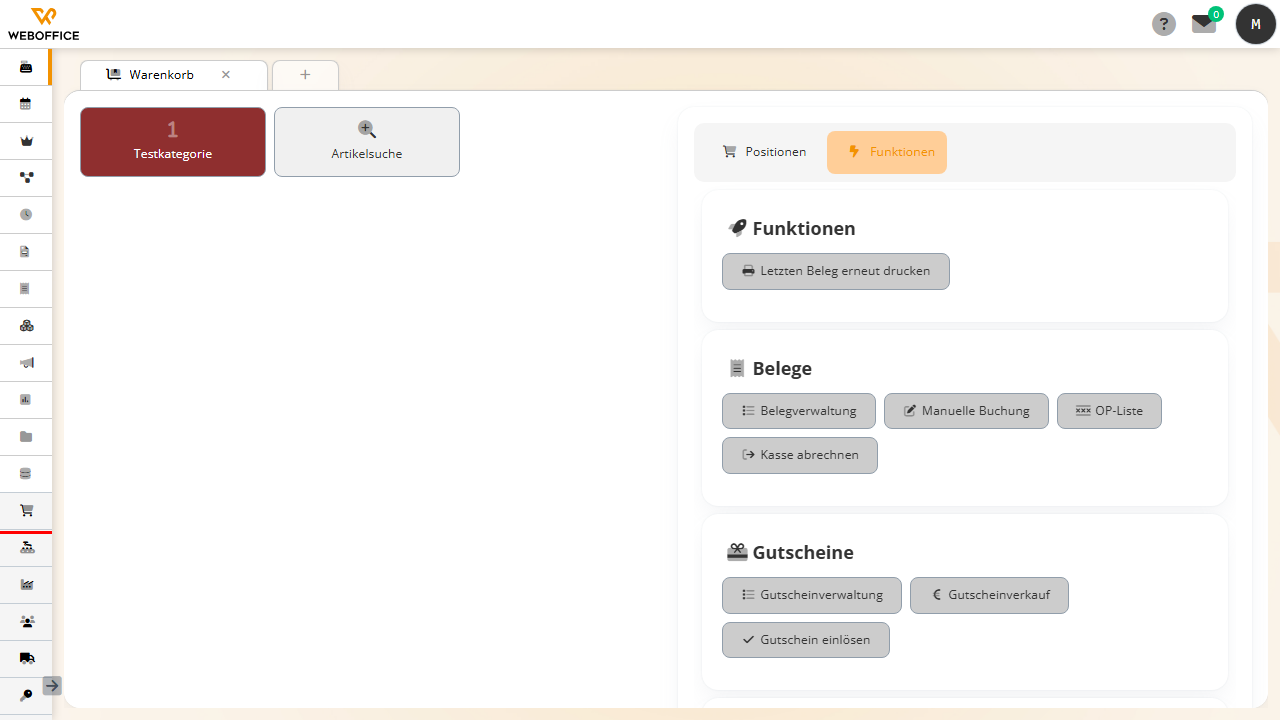
Schritt 2: Kundenpass-Arten auswählen
- Klicken Sie nun auf den Button Kundenpass-Arten.
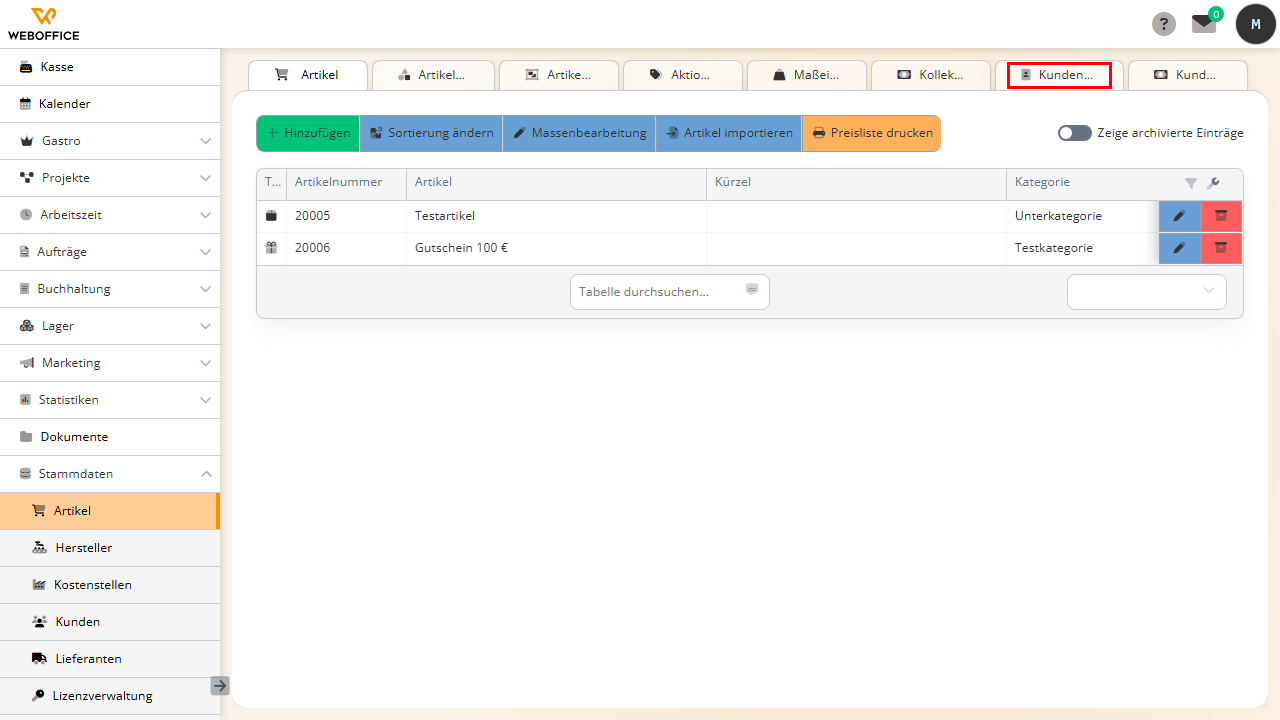
Schritt 3: Kundenpass aktivieren
- Wählen Sie die gewünschte Kundenpass-Art aus der Liste aus und klicken Sie auf den Button Aktivieren.
(Hier könnte ein Screenshot zum Aktivieren hinzugefügt werden, wenn vorhanden.)
Schritt 4: Kundenpass an Kunden vergeben
- Gehen Sie zur Kundendatenbank und suchen Sie den Kunden, dem Sie den Pass vergeben möchten. Klicken Sie auf den Namen des Kunden.
(Hier könnte ein Screenshot zur Kundendatenbank hinzugefügt werden, wenn vorhanden.)
Schritt 5: Kundenpass hinzufügen
- Wählen Sie die Option Kundenpass hinzufügen und wählen Sie die zuvor aktivierte Kundenpass-Art aus. Bestätigen Sie die Eingabe.
(Hier könnte ein Screenshot zum Hinzufügen eines Kundenpasses hinzugefügt werden, wenn vorhanden.)
Schritt 6: Nutzung des Kundenpasses
- Der Kundenpass ist nun aktiv. Informieren Sie Ihre Kunden über die Vorteile des Passes und zeigen Sie ihnen, wie sie diesen bei zukünftigen Käufen nutzen können.
(Hier könnte ein Screenshot zur Nutzung des Kundenpasses im Kassiervorgang hinzugefügt werden, wenn vorhanden.)
🎉 Herzlichen Glückwunsch! Sie haben erfolgreich den Kundenpass eingerichtet und Ihren Kunden damit exklusive Vorteile angeboten. Nutzen Sie die Möglichkeit, um die Kundenbindung zu stärken und Ihre Angebote zu bewerben!